笔记本电脑无线功能怎么开启 笔记本电脑wifi开关在哪里打开
更新日期:2024-03-23 03:13:49
来源:转载
手机扫码继续观看

一些小伙伴在第一次使用笔记本电脑的时候,想要连接网络进行来娱乐,却不知道笔记本电脑的无线功能在哪里开启,于是纷纷来向系统小编我请教,其实打开笔记本wifi开关的方法很简单,下面小编就来详细和大家介绍一下,大家快来看看吧。

笔记本电脑无线功能怎么开启?
方法一、
1.点击电脑桌面左下角的开始按钮,出现菜单后,点击设置;

2.进入设置后,找到“网络和Internet”并点击进入;

3.进入后,在左侧找到WLAN并点击,之后在右侧的界面中打开WLAN的开关即可开启笔记本的无线功能。
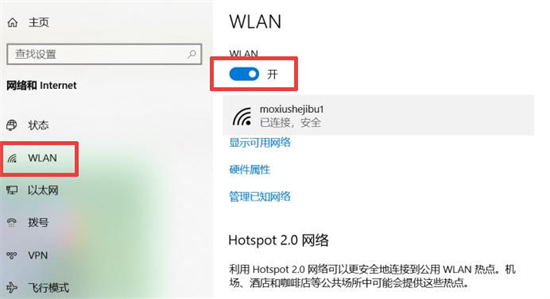
方法二、
1.笔记本电脑在键盘上面有一个WiFi开关,这个按键通常在第一排,按键上面有一个WiFi图标,很容易就能找到的,如下图所示;

以上就是小编为大家带来的笔记本电脑无线功能怎么开启的方法了,希望能帮助到大家。
该文章是否有帮助到您?
常见问题
- monterey12.1正式版无法检测更新详情0次
- zui13更新计划详细介绍0次
- 优麒麟u盘安装详细教程0次
- 优麒麟和银河麒麟区别详细介绍0次
- monterey屏幕镜像使用教程0次
- monterey关闭sip教程0次
- 优麒麟操作系统详细评测0次
- monterey支持多设备互动吗详情0次
- 优麒麟中文设置教程0次
- monterey和bigsur区别详细介绍0次
系统下载排行
周
月
其他人正在下载
更多
安卓下载
更多
手机上观看
![]() 扫码手机上观看
扫码手机上观看
下一个:
U盘重装视频











